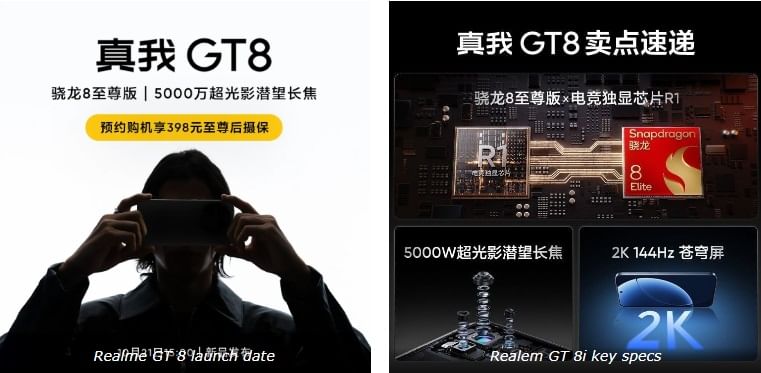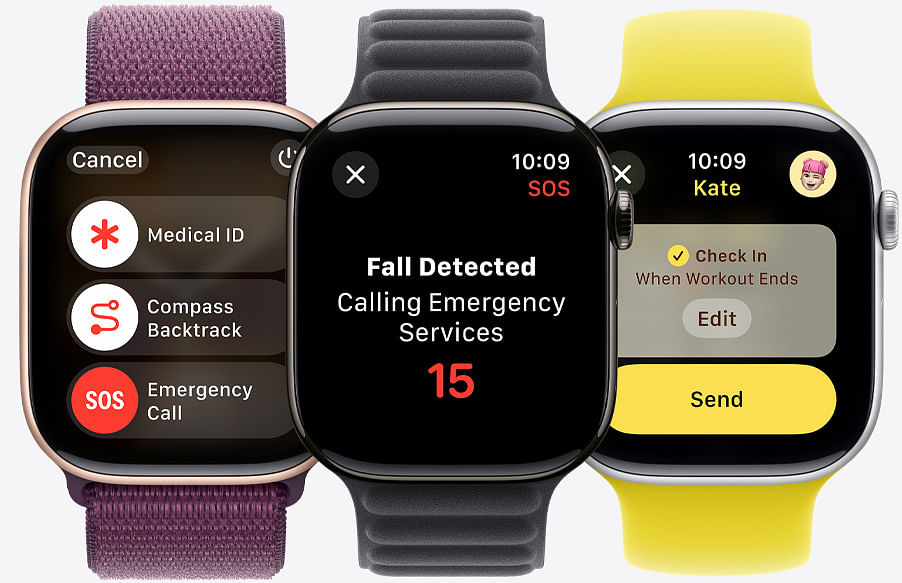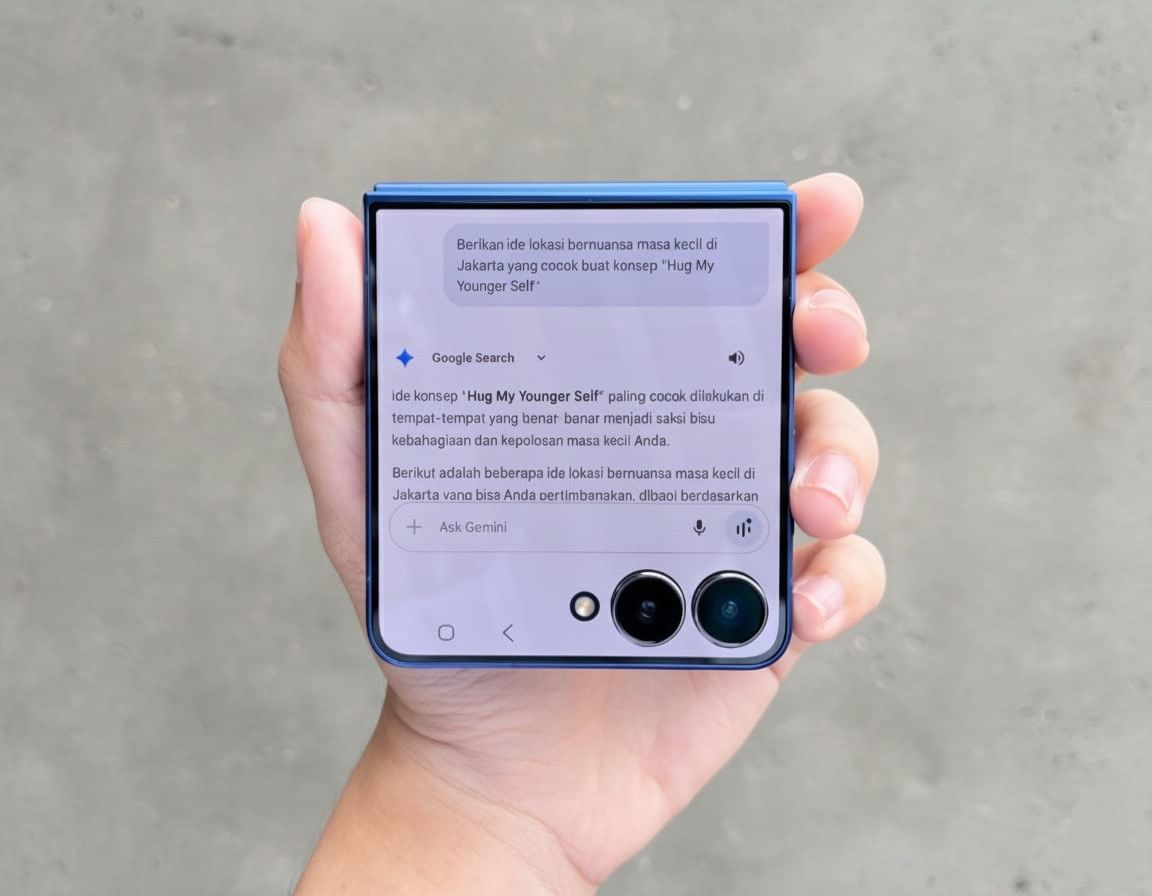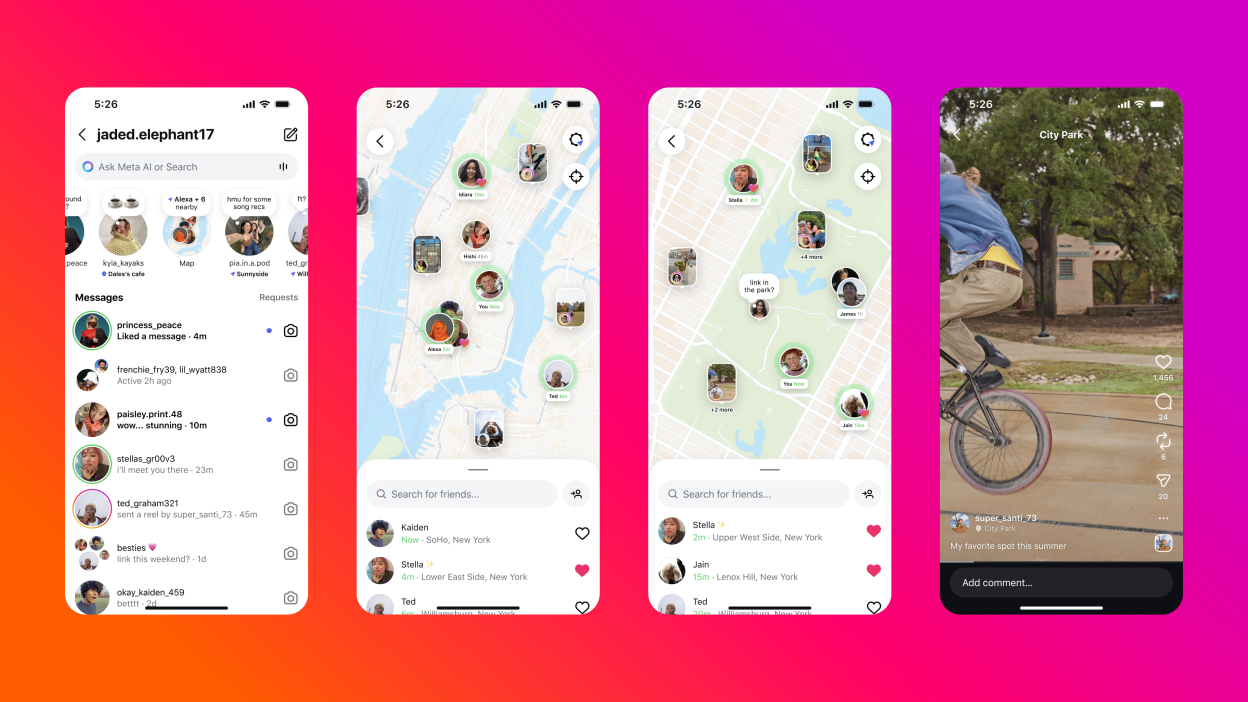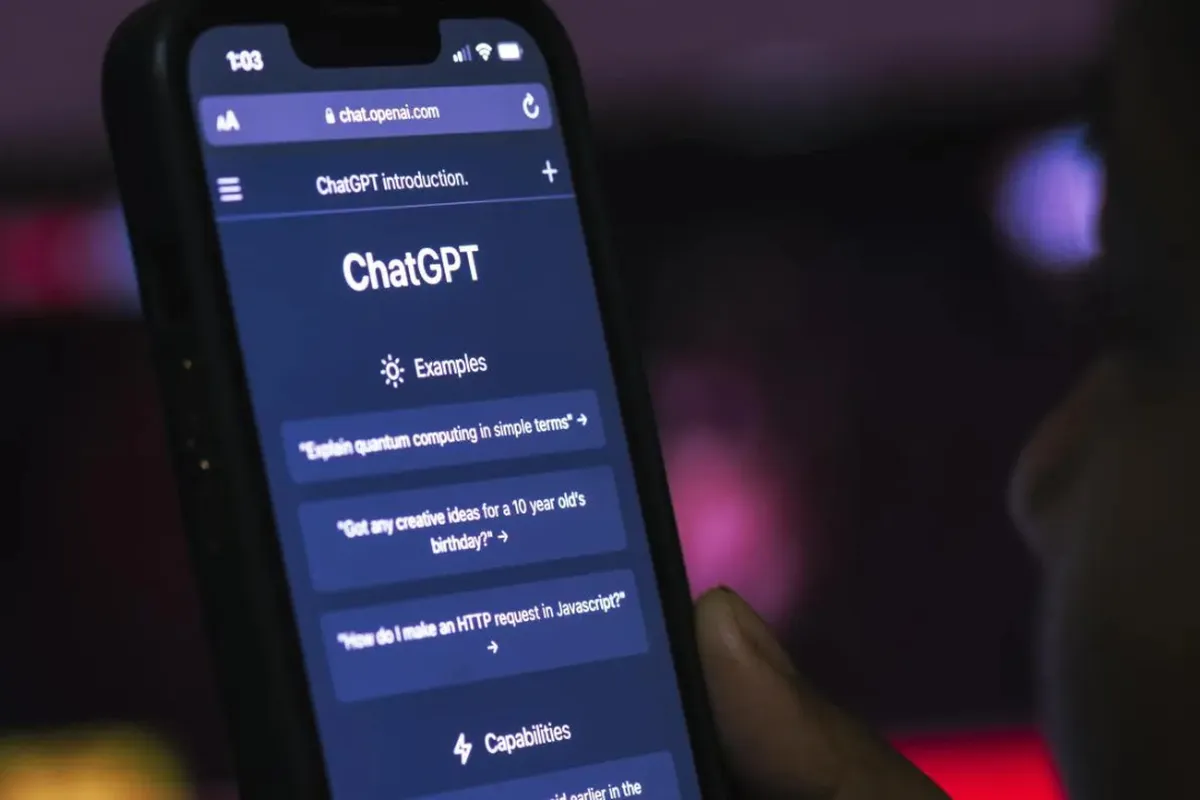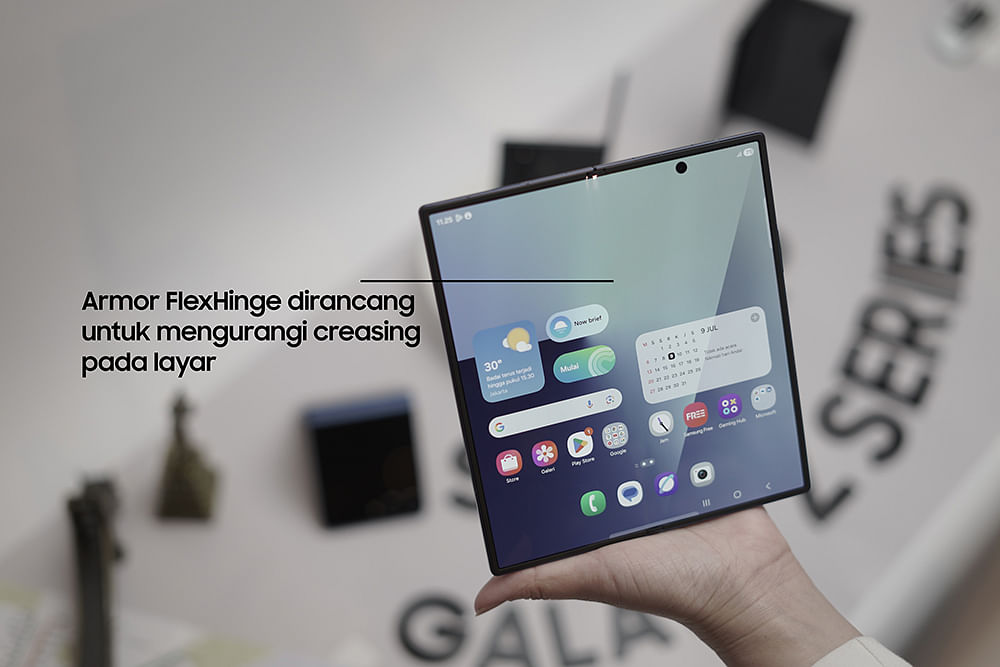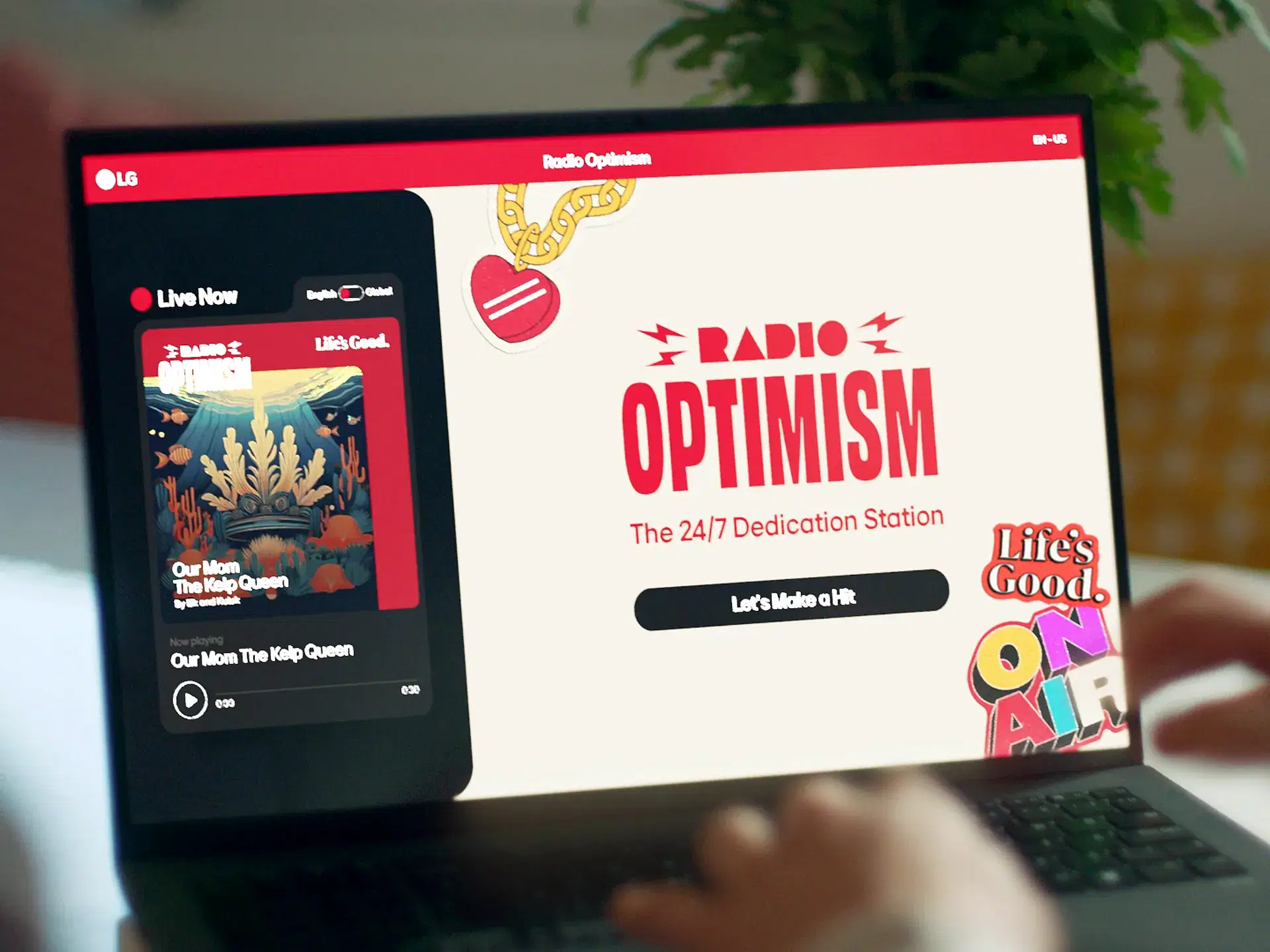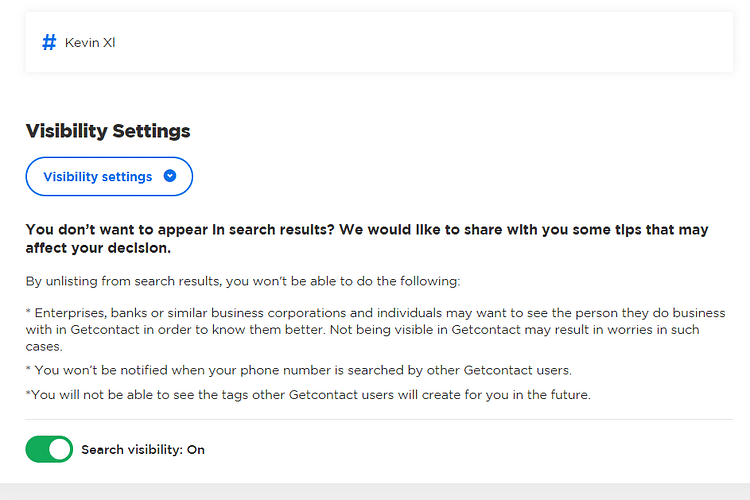TechDaily.id- Ingin tahu cara reset passcode iPhone kamu dengan mudah? Kamu bisa mengetahui beberapa langkah metode reset passcode ini.
Jika kamu pernah lupa kode sandi iPhone, kamu tahu betapa merepotkannya hal itu. Semua kontak, foto, akun media sosial, dan lainnya tersimpan dengan aman di antara layar kunci, tetapi kamu tidak dapat mengaksesnya.
Mungkin kamu baru saja menyetel ulang kode sandi dan tidak dapat mengingatnya? Atau mungkin sudah lama tidak menggunakan ponsel dan lupa kode sandi?
Apa pun masalahnya, Apple telah memastikan kamu dapat mengatur ulang kode sandi iPhone (atau iPad atau iPod) yang terlupa. Semoga kamu baru saja mencadangkan perangkat karena kamu mungkin kehilangan beberapa data terbaru dari proses tersebut. Artikel ini akan menjelaskan beberapa cara yang dapat kamu lakukan untuk mengatur ulang kode sandi iPhone.

Bersiap untuk Reset Passcode iPhone
Sebelum mereset kode sandi, kamu perlu memilih cara untuk mereset perangkat ke setelan pabrik. Sayangnya, ini biasanya merupakan prasyarat untuk mereset kode sandi iPhone jika kamu lupa. Inilah sebabnya mengapa kamu disarankan untuk sering mencadangkan perangkat; jika kamu tidak mencadangkan sebelumnya, data perangkat kamu tidak akan tersimpan.
Selain itu, sebelum melanjutkan, pastikan kamu mengetahui kata sandi Apple untuk ID Apple yang terkait dengan ponsel. Setelah kamu melakukan reset, ponsel kamu pada dasarnya akan benar-benar baru dalam hal perangkat lunak. Namun, saat kamu menjalani proses pengaturan, kamu akan memerlukan ID dan kata sandi Apple untuk melewati Kunci Aktivasi Apple.
Mode Pemulihan: Langkah 1
Untuk memulai, kamu perlu meletakkan perangkat Anda dalam Mode Pemulihan. Proses ini memerlukan kombinasi tombol yang digunakan agar komputer dapat bekerja dengan ponsel kamu. Kombinasi tombol bervariasi menurut merek dan model. Gulir ke bawah untuk petunjuk khusus pada perangkat kamu.
iPhone 8 hingga iPhone 14
Ada sedikit perubahan terkait cara menyetel ulang salah satu iPhone model baru yang tidak memiliki tombol beranda. Kamu perlu menggunakan komputer seperti yang Anda lakukan pada model lama. Sebelum menghubungkan dan mengikuti opsi penyetelan ulang yang tercantum di bawah ini, letakkan iPhone kamu dalam mode pemulihan.
- Jangan sambungkan ponsel kamu ke komputer dulu. Tekan lama tombol samping hingga ponsel menampilkan slider untuk mematikan. Geser slider di bagian atas layar dan matikan.
- Tekan tombol volume atas, lalu volume bawah, lalu tekan lama tombol samping lagi sambil mencolokkannya ke komputer. Jangan tekan ketiga tombol bersamaan, tekan tombol secara berurutan.

iPhone 7
Jika kamu memiliki model iPhone 7, kamu masih dapat mengatur ulang kode sandi, tetapi kombinasi tombolnya sedikit berbeda:
Hubungkan ponsel ke komputer sambil menekan tombol volume bawah. Terus tahan tombol tersebut hingga layar pemulihan muncul di ponsel
iPhone 6S atau yang lebih lama
Jika kamu memiliki iPhone model lama, kamu masih dapat mengatur ulang kode sandi, tetapi sekali lagi, kombinasi tombolnya sedikit berbeda:
Matikan iPhone kamu hubungkan ke komputer, dan tahan tombol beranda hingga ponsel menampilkan layar mode pemulihan
Mode Pemulihan: Langkah 2
Jika kamu belum pernah melakukan sinkronisasi dengan iTunes atau mengatur Find My iPhone di iCloud, mode pemulihan adalah satu-satunya pilihan untuk memulihkan perangkat kamu – suatu tindakan yang akan menghapus perangkat dan kode sandinya, sehingga kamu dapat mengatur yang baru.
- Pertama, hubungkan iPhone ke komputer dan buka iTunes. Saat perangkat kamu terhubung, nyalakan ulang paksa dengan menahan ketiga tombol (volume atas, volume bawah, dan bangun/tidur).
- Kamu akan dihadapkan dengan pilihan untuk Memulihkan atau Memperbarui. Pilih Pulihkan, iPhone kamu kemudian akan mengunduh perangkat lunak untuk perangkat kamu
- Ketika proses pengunduhan selesai, kamu dapat mengatur dan menggunakan perangkat kamu

Metode Alternatif: Reset Passcode Kamu menggunakan iTunes
Jika sebelumnya kamu telah menyelaraskan perangkat dengan iTunes, kamu dapat menghapus perangkat dan kode sandinya pada perangkat lunak tersebut. Cukup ikuti langkah-langkah berikut:
- Hubungkan perangkat kamu ke komputer yang diselaraskan, dan buka iTunes. Jika kamu dimintai kode sandi, coba komputer lain yang telah kamu selaraskan. Jika cara ini tidak berhasil, gunakan mode pemulihan.
- Tunggu iTunes untuk menyinkronkan perangkat kamu dan membuat cadangan. Setelah sinkronisasi dan pencadangan selesai, klik Restore iPhone (atau perangkat terkait).
- Pilih perangkat kamu di iTunes dan pilih cadangan yang paling relevan menurut tanggal dan ukuran.
Dalam proses pemulihan perangkat iOS, kamu akan mencapai layar Pengaturan. Di sini, ketuk Pulihkan dari Cadangan iTunes.
Metode Alternatif: Reset Pabrik dari Jarak Jauh menggunakan iCloud
Jika kamu tidak membawa ponsel, tetapi masih terhubung ke Wi-Fi atau data seluler, kamu dapat melakukan reset dari jarak jauh. Metode ini juga akan berfungsi jika kamu tidak dapat mengakses ponsel, meskipun ponsel tidak bersama kamu.
Satu-satunya alasan metode ini tidak akan berfungsi adalah jika kamu telah mengatur 2FA dan tidak dapat menerima kode ke nomor ponsel kamu yang tercatat atau perangkat Apple lain yang memiliki appleID di dalamnya.
- Login ke iCloud dan klik Find my iPhone
- Klik di perangkat untuk reset
- Klik Erase iPhone
Selama perangkat kamu memiliki koneksi internet yang stabil, semua konten dan pengaturan akan otomatis terhapus. Nyalakan ulang ponsel, masuk ke ID Apple kamu dan atur. Kamu dapat memilih untuk memulihkannya dari iCloud atau mengaturnya sebagai perangkat baru.

Mengatur Passcode iPhone Awalnya atau saat Mengetahui Passcode
Saat pertama kali menyiapkan iPhone, kamu akan ditanya apakah ingin menyiapkan kode sandi. Jika melewatkan langkah ini – atau menyiapkan kode sandi dan berubah pikiran nanti, kamu dapat mengatur atau menyetel ulang kode sandi nanti. Cukup ikuti langkah-langkah sederhana ini.
- Arahkan ke settings
- Gulir ke bawah hingga menemukan Touch ID and Passcode
- Pilih “Turn Passcode On” atau “Change Passcode.” Untuk yang pertama, kamu hanya perlu menyetel kode sandi baru, sedangkan untuk yang kedua, kamu perlu memasukkan kode sandi Anda saat ini sebelum menggantinya dengan yang baru.